
今回は、Amazonに登録する商品が多い時に便利な、
「アップロードによる一括商品登録」で出品する方法を解説します。
せどり物販で売り上げを拡大していこうとすると
自然に取り扱い商品数も増えていくことになります。
すると、納品作業にかかる時間も必然的に長くなり、
リサーチ作業や売上管理にかける時間が少なくなってしまいます。
限りある時間の中で、どこかの工程で時短を意識しなければ
売り上げを伸ばし続けることはできません。
また、作業量が多すぎると疲弊してしまい
モチベーションを保ち続けるのが難しくなります(-_-;)
そこで今回は、Amazonにエクセルシートで
商品を一括登録して出品する方法を紹介します。
一度実践すると、あまりにも便利すぎて
僕はこのやり方でしか納品作業ができなくなりました。
単調で眠くなりがちな作業は、
手っ取り早く終わらせるようにして
時間を有効的に使いましょうね(^^♪
【Amazon販売】商品をまとめて登録する時短テクニックを解説!

在庫ファイルテンプレートをダウンロード
それでは、Amazonに商品を一括登録して出品する手順を説明します。
1.セラーセントラル画面の在庫タブから、「アップロードによる一括商品登録」をクリックします。
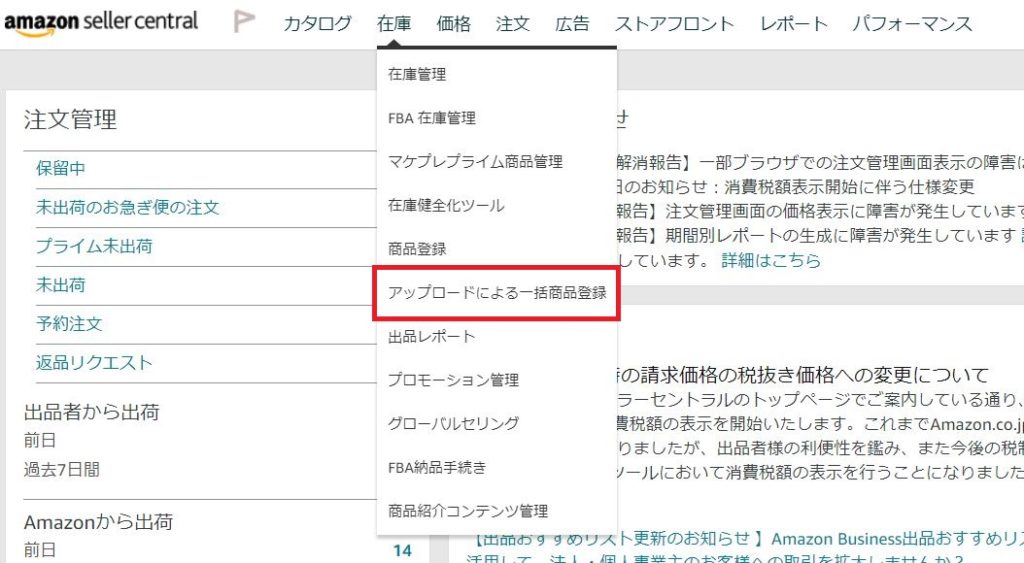
2. 「在庫ファイルをダウンロード」のタブから、画面右下の「ファイルのテンプレート」をクリックします。
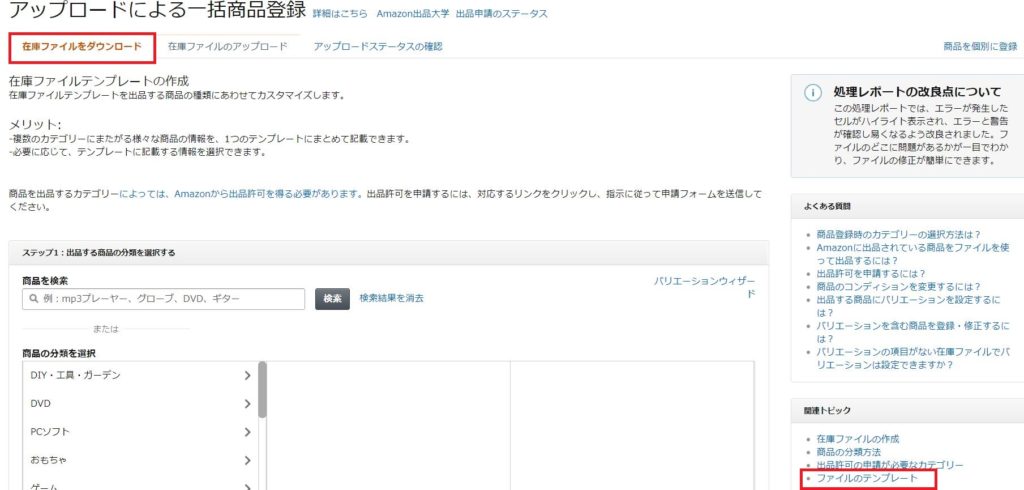
3. 在庫ファイルテンプレートをダウンロードするための別ウィンドウが開きます。
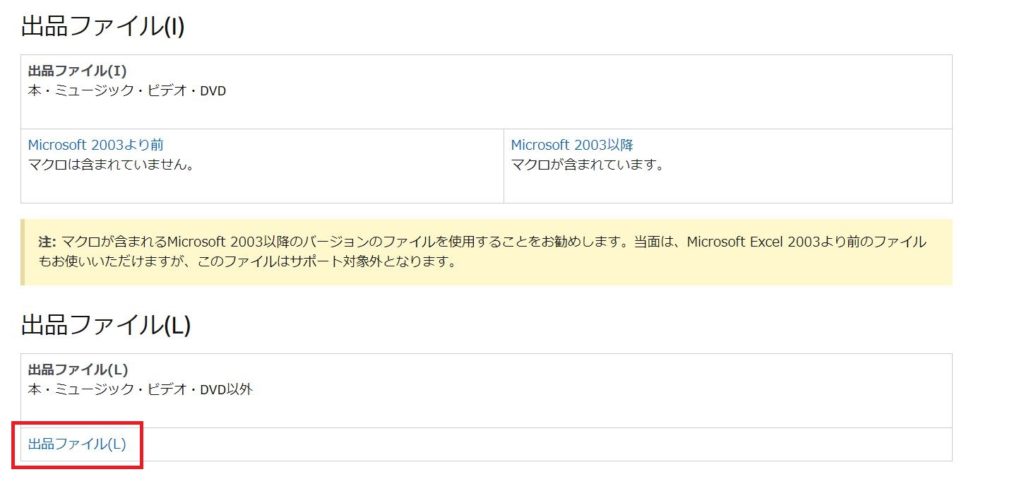
ファイルが2つに区分されていますので、出品する商品ジャンルによって使いわけて下さいね。
今回は出品ファイル(L)で解説していきます。
出品ファイル(L)の文字をクリックすると、エクセルファイルのダウンロードが開始されます。
登録したい商品情報を入力する
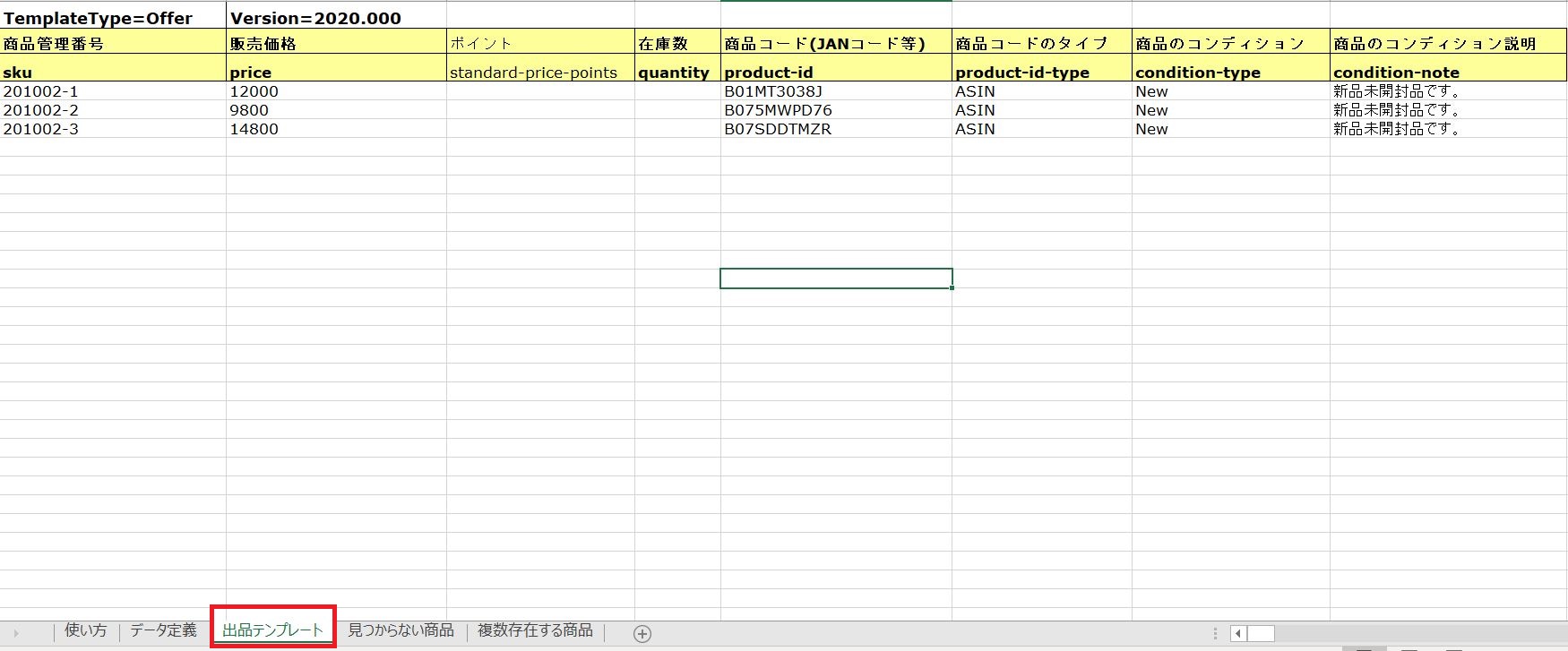
エクセルファイルがダウンロードされたら、「出品テンプレート」のシートから各項目に商品情報を入力します。
つぎに、入力しておくと後の作業が便利になる項目を1つずつ紹介していきます。
- sku=ご自身で管理しやすい英数字を入力します
- price=販売価格を入力します
- product-id=ASINまたはEAN(JAN)コードを入力します
- product-id-type=登録する商品コードのタイプを入力します
- condition-type=登録する商品のコンディションを入力します
- fulfillment-center-id=FBAで納品したい場合は、「AMAZON_JP」を入力します
- batteries_required=電池の有無を入力します。電池がない商品は、「FALSE」と入力します
- supplier_declared_dg_hz_regulation3=危険物に該当するかどうかの情報を入力します。該当しない商品は、「not_applicable」と入力します
※他に入力したい項目があれば、
「使い方」と「データ定義」シートに詳しく記載してありますので
参考にしてください。
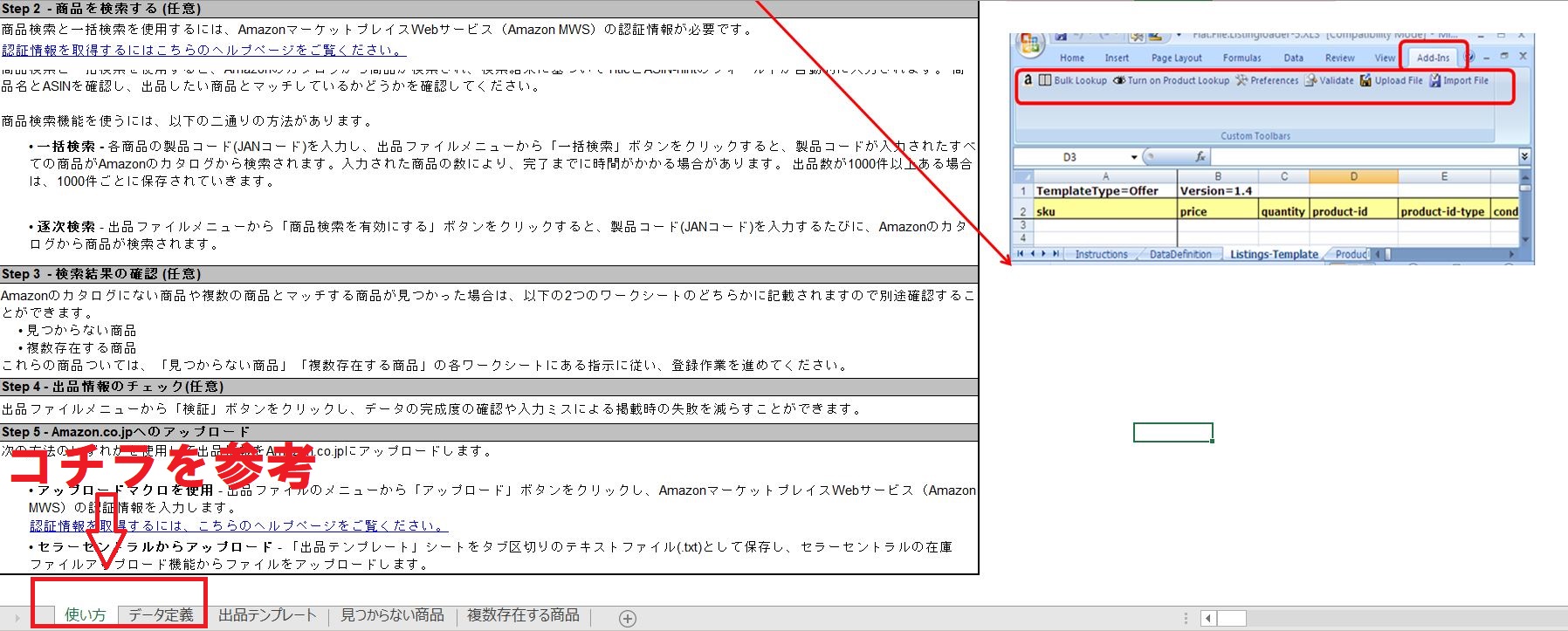
各項目の入力が終わったら、一旦保存しましょう。
最初は勝手がわからず戸惑うかもしれませんが、
慣れてきたら前回使用したファイルから応用が利くので
数分でカンタンに入力が終わるようになります。
アップロードによる一括商品登録

さて、今度は先ほど保存したエクセルファイルを一括アップロードしていきます。
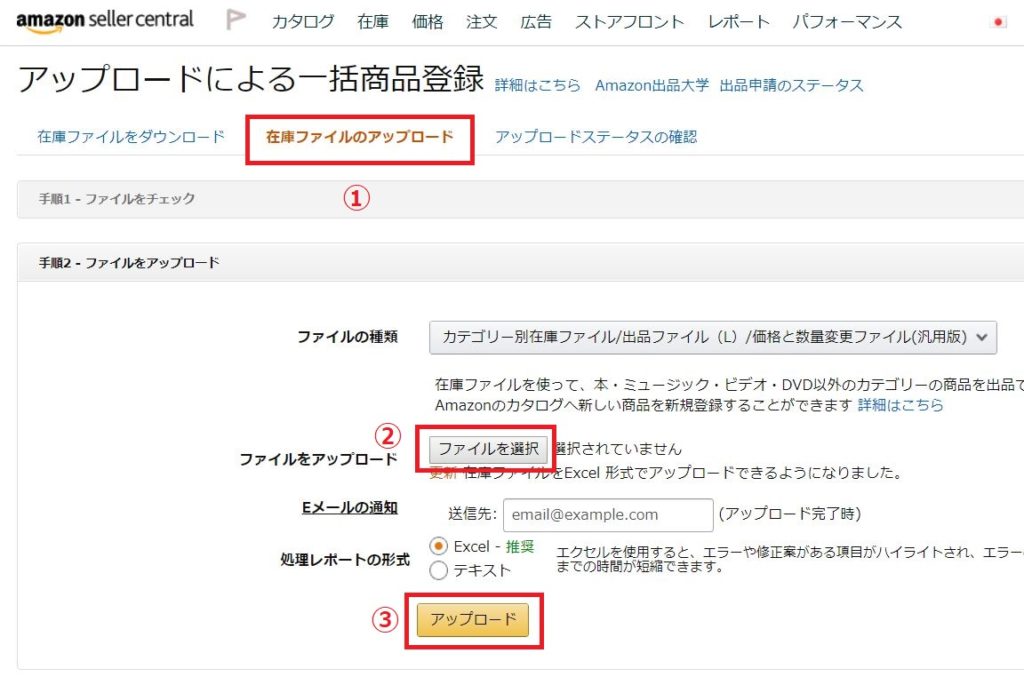
セラーセントラル画面の在庫タブから、
「アップロードによる一括商品登録」をクリックします。
上図の番号順に沿って進めて行くと、
カンタンにファイルをアップロードすることができます。
②の「ファイルを選択」には、
先ほど商品情報を入力したエクセルファイルを選択してください。
アップロードボタンをクリックすると、数分で一括商品登録が完了します。
登録した商品は、在庫管理画面から確認できます。
まとめ
今回解説した「商品をまとめて登録する時短テクニック」は、
最初はわかりづらくて取っつきにくいイメージが先立ちます。
ですが、冒頭でも書いたように一度経験すると
元の登録方法には戻れなくなるぐらい、時間をかけずに商品登録できて便利です。
今まで一点一点時間をかけて登録していた方は、
今回紹介した一括登録出品をぜひとも試していただきたいです。
納品作業で浮いた時間を、他の作業に有効活用するようにして
さらに売上を加速させていってくださいね。
≪あわせて読みたい≫






 7大特典を無料でプレゼント。35歳を過ぎてからでも、副業で月収30万以上を安定して稼ぐことができた手法が学べる
7大特典を無料でプレゼント。35歳を過ぎてからでも、副業で月収30万以上を安定して稼ぐことができた手法が学べる








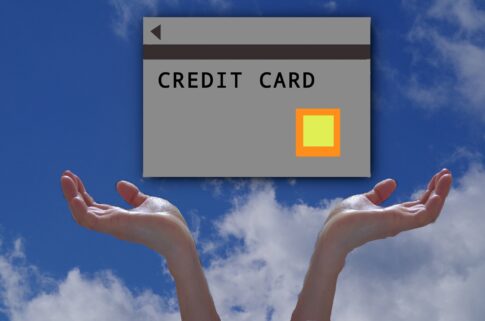













出品ファイル(I)⇒本・ミュージック・ビデオ・DVDを出品するとき
出品ファイル(L)⇒本・ミュージック・ビデオ・DVD以外の商品を出品するとき。